dwm.exe是什么进程?Win7禁用dwm桌面窗口管理器的操作办法?
来源:game773整合
作者:
时间:2024-03-25 22:28
小编:773游戏
dwm.exe是什么进程?其实dwm.exe是桌面窗口管理器,用于提供视觉效果,比如“毛玻璃框架”、“3D窗口变换动画”、和“窗口翻转”等,但是dwm.exe进程占用CPU高,对于不需要使用视觉效果的伙伴来说,完全可以关闭dwm.exe进程,下面小编就给大家分享Win7禁用dwm桌面窗口管理器的操作方法。

dwm.exe是什么进程?
进程文件:dwm.exe
出品者:Microsoft Corp
进程名称:dwm.exe
进程类别:系统进程
英文全拼:Desktop Window Manager(DWM)
进程描述:桌面窗口管理器
文件位置:C:\Windows\System32
总的来说它就是个显示特效,如果对系统运行速度要求高而不在乎系统外观的用户可参考下面方法将其禁用。
Win7禁用dwm桌面窗口管理器的操作方法:
1、按下“Win+R”组合键呼出运行,在框内输入“services.msc”按下回车键打开“服务”窗口;
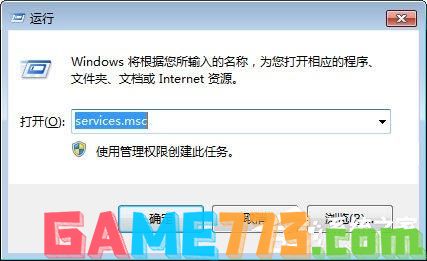
2、在服务窗口中找到并双击打开“Desktop Window Manager Session Manager”服务;
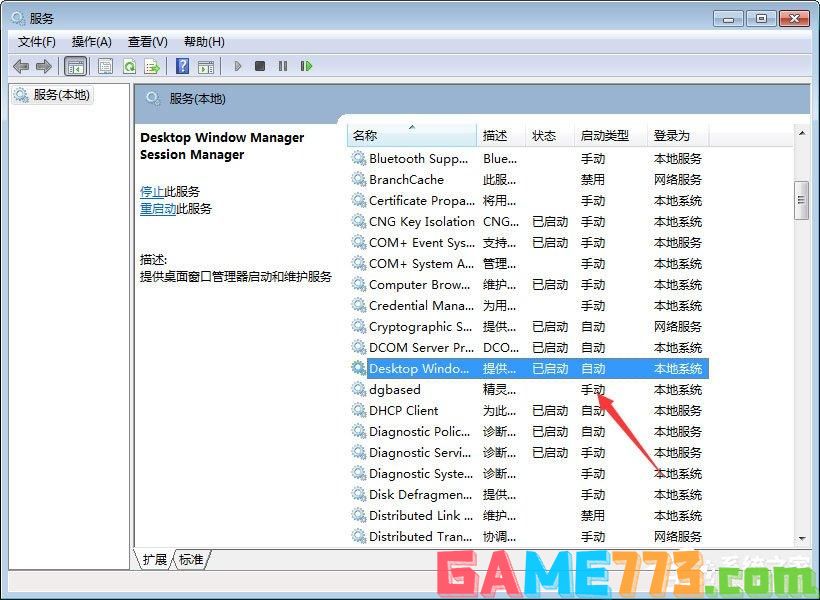
3、点击常规选卡,将启动类型修改为“禁用”,点击“应用”,然后点击“停止”,最后点击确定即可。
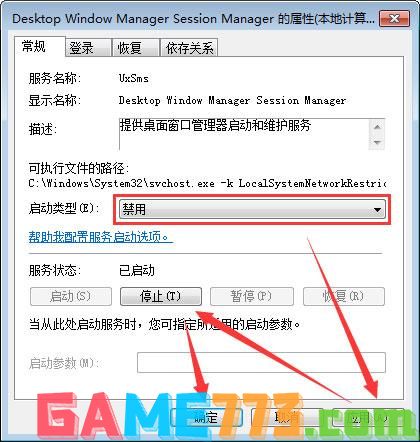
上述便是Win7禁用dwm桌面窗口管理器的操作方法,大家如果发现任务管理器中dwm.exe占用CPU高,而你又不需要使用那些视觉特效,那么就可以参照教程关闭dwm.exe进程。
上文是dwm.exe是什么进程?Win7禁用dwm桌面窗口管理器的操作方法?的全部内容了,文章的版权归原作者所有,如有侵犯您的权利,请及时联系本站删除,更多dwm.exe相关资讯,请关注收藏773游戏网。
下一篇:最后一页














